管理用户坐标系UCS.doc
CAD制图中的UCS命令用法

CAD制图中的UCS命令用法(2010-10-11 10:06:58)转载原文标签:转载原文地址:CAD制图中的UCS命令用法作者:长风无极1.命令功能UCS命令用于设置用户创建三维模型时所需要的自定义坐标系统。
用户绘制三维图形时,为了在形体的不同表面上作图,必须调整当前作图面的位置,UCS命令可帮助完成这项工作。
2.选项说明执行UCS命令后,命令行提示:“?/3点(3)/删除(D)/对象(E)/起始(O)/前次(P)/还原(R)/保存(S)/视图(V)/X/Y/Z/Z轴(ZA)/<世界(W>:”。
:用户可以使用该选项查询系统中存储的所有坐标系的情况。
3点(3):选择此项后,用户可以在命令行的提示下分别指定坐标系原点位置、X轴方向和Y轴方向,最后确定整个坐标系。
用户在输入三个点的坐标时应注意,这三点不能位于同一直线上。
删除(D):选择此选项后,用户可以直接输入以前存储的UCS 名称来删除这些坐标系。
一次可删除多个UCS坐标系,在输入名称时用逗号隔开即可。
对象(E):选择此选项后,用户可以使用点选法选择屏幕上已有的形体来确定UCS坐标系。
用户可以选择的形体及确定坐标系的方式在表14-2中列出。
起始(O):直接输入一个坐标值,确定新的坐标系原点位置,以后所有点将以此原点为准计算图形中点的坐标值,新坐标系中的X、Y、Z轴方向与原坐标系中X、Y、Z轴方向相同。
前次(P):选择此选项后,用户可以将当前坐标系恢复到前一次所设置的坐标系位置。
用户可以连续执行这个命令,直到将坐标系恢复为WCS为止。
还原(R):选择此选项后,用户可输入一个已存入系统文件中的UCS坐标系的名称来调用已命名保存的UCS坐标系。
保存(S):选择此选项后,用户可以命名存储当前所设置的参数,为以后调用该坐标系提供方便。
视图(V):选择此选项后,用户可以创建新的坐标系,新坐标系XOY平面与屏幕平行,坐标系原点不变。
X/Y/Z:原坐标系坐标平面分别绕X、Y、Z轴旋转而形成新的坐标系。
AutoCAD 定制UCS
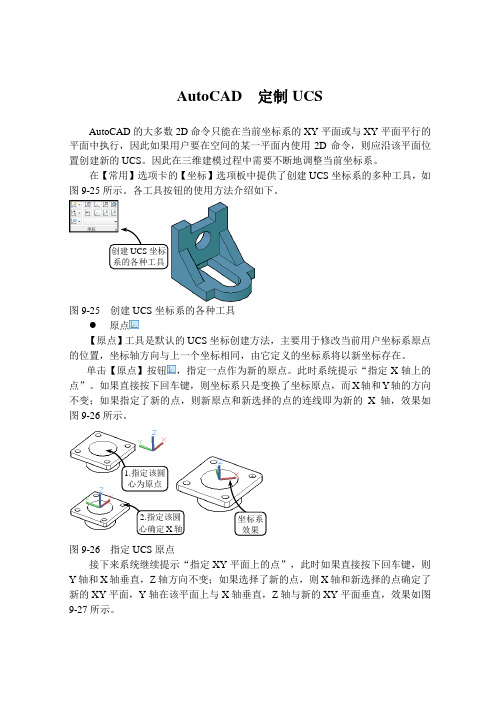
AutoCAD 定制UCSAutoCAD 的大多数2D 命令只能在当前坐标系的XY 平面或与XY 平面平行的平面中执行,因此如果用户要在空间的某一平面内使用2D 命令,则应沿该平面位置创建新的UCS 。
因此在三维建模过程中需要不断地调整当前坐标系。
在【常用】选项卡的【坐标】选项板中提供了创建UCS 坐标系的多种工具,如图9-25所示。
各工具按钮的使用方法介绍如下。
图9-25 创建UCS 坐标系的各种工具原点【原点】工具是默认的UCS 坐标创建方法,主要用于修改当前用户坐标系原点的位置,坐标轴方向与上一个坐标相同,由它定义的坐标系将以新坐标存在。
单击【原点】按钮,指定一点作为新的原点。
此时系统提示“指定X 轴上的点”。
如果直接按下回车键,则坐标系只是变换了坐标原点,而X 轴和Y 轴的方向不变;如果指定了新的点,则新原点和新选择的点的连线即为新的X 轴,效果如图9-26所示。
图9-26 指定UCS 原点接下来系统继续提示“指定XY 平面上的点”,此时如果直接按下回车键,则Y 轴和X 轴垂直,Z 轴方向不变;如果选择了新的点,则X 轴和新选择的点确定了新的XY 平面,Y 轴在该平面上与X 轴垂直,Z 轴与新的XY 平面垂直,效果如图9-27所示。
创建UCS 坐标系的各种工具1.指定该圆心为原点2.指定该圆心确定X 轴图9-27 分别指定X 轴上点和XY 平面上点● 面该工具是通过选取指定的平面设置用户坐标系,即将新用户坐标系的XY 平面与实体对象的选定面重合,以便在各个面上或与这些面平行的平面上绘制图形对象。
单击【面】按钮,在一个面的边界内或该面的某个边上单击,以选取该面(被选中的面将会亮显)。
此时在打开的快捷菜单中选择【接受】选项,坐标系的XY 平面将与选定的平面重合,且X 轴将与所选面上的最近边重合,效果如图9-28所示。
图9-28 选取面指定UCS● 对象该工具可以通过快速选择一个对象来定义一个新的坐标系,新定义的坐标系对应坐标轴的方向取决于所选对象的类型。
关于用户坐标系 (UCS)

用户坐标系 (UCS) 是可移动的坐标系,这是一种基本的工具,用于二维工程图和三维建模。
UCS 定义
•XY平面也称为工作平面,将在创建和修改哪些对象
•用于特征(类似正交模式、极轴追踪和对象捕捉追踪的水平和垂直方向
•对齐和角度的网格中,图案填充、文字和标注对象
•原点和坐标输入以及绝对参照角度的方向
•对于三维操作,工作平面的方向投影平面,以及Z轴垂直的方向和旋转轴
单击 UCS 图标,并使用其夹点,或使用 UCS 命令,可以更改位置和当前 UCS 的方
向。
显示 UCS 图标的选项使用 UCSICON 命令。
了解三维中的 UCS
当创建或修改三维环境中的对象时,可以移动和重新定向 3D 空间中的任意位置的 UCS 以简化您的工作。
UCS 可用于输入坐标、在二维工作平面上创建三维对象以及在三维中旋转对象。
,UCS 图标时遵循传统的右手定在确定正轴方向和旋转方向。
在图纸空间中的 UCS
您可以移动和旋转在布局中; 图纸空间中的 UCS但是,在图纸空间中的 UCS 仅限于二维操作。
了解世界坐标系 (WCS)
在图形中的所有对象均由其在世界坐标系 (WCS),它不能移动或旋转的坐标都定
义。
WCS 和 UCS 最初是重合的新工程图。
02坐标系统和图层

(一)绘图单位
(1)屏幕单位:图形中实体的位置是由坐标来确定的,而其大 小(如长度)则以距离来确定的。
例:
(2,1)
(3,1)
常称该长度为一个屏幕单位。
“1”个屏幕单位究竟表示多长,则由后面的单位 或单位制来确定。它既可表示1mm,也可表示为 1Km。 在计算机显示屏幕上,不论你选用什么单位,AB直线的视觉大小是一样的,我们把这种屏幕上所显 示的“1”个长度单位称为“屏幕单位”。
•图层的创建及取名
• 演示图层的创建过程及命名 • 命名规则 1)便于理解图层的分类及用途 2)名称最多可以包含 255 个字符。除了字母和 数字以外,名称中还可以包含空格和特殊字符, 不能使用的特殊字符包括大于和小于号 (< >)、斜 杠和反斜杠 (/ \)、引号 (“)、冒号 (:)、分号 (;)、问 号 (?)、逗点 (,)、星号 (*)、竖杠 (|)、等号 (=) 和 反引号。 3)不能使用 Unicode 字体创建的特殊字符。 • 一个图样中根据需要可创建不受限制的图层
命 令
AutoCAD所执行的每一个操作几乎都建立在相 应命令的基础之上。命令告诉AutoCAD要完成什么 操作,AutoCAD将对命令做出响应并在命令提示中 显示执行状态或给出执行命令需要进一步选择的选 项。
一、一般命令的输入方法 二、命令的终止方式
一般命令的输入方法
单击工具按钮:用鼠标在工具条上单击代表相应
复习:
P11点的输入方式
AutoCAD绘图时,经常要确定一些点的位置, 如线段的端点,圆的圆心等。一般可以用以下方式 输入一个点。 1、用鼠标在屏幕上拾取点。 2、用目标捕捉方式确定一些特殊点(如线段的端点, 圆的圆心和切点等)。 3、通过键盘输入点的坐标。 4、在指定方向上通过给定距离确定点。这是指定第 二点的方法之一,首先移动光标指出方向,然后输 入距离。 5、跟踪得到一些点。
什么是CAD中的UCS(用户坐标系)?UCS的基本应用有哪些?
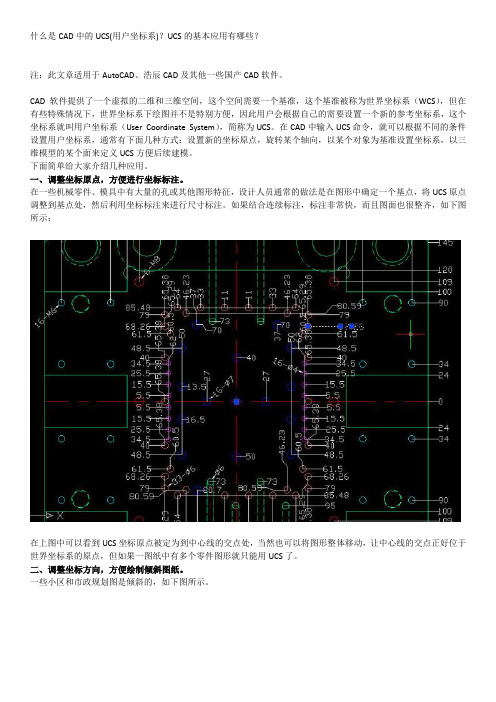
什么是CAD中的UCS(用户坐标系)?UCS的基本应用有哪些?注:此文章适用于AutoCAD、浩辰CAD及其他一些国产CAD软件。
CAD软件提供了一个虚拟的二维和三维空间,这个空间需要一个基准,这个基准被称为世界坐标系(WCS),但在有些特殊情况下,世界坐标系下绘图并不是特别方便,因此用户会根据自己的需要设置一个新的参考坐标系,这个坐标系就叫用户坐标系(User Coordinate System),简称为UCS。
在CAD中输入UCS命令,就可以根据不同的条件设置用户坐标系,通常有下面几种方式:设置新的坐标原点,旋转某个轴向,以某个对象为基准设置坐标系,以三维模型的某个面来定义UCS方便后续建模。
下面简单给大家介绍几种应用。
一、调整坐标原点,方便进行坐标标注。
在一些机械零件、模具中有大量的孔或其他图形特征,设计人员通常的做法是在图形中确定一个基点,将UCS原点调整到基点处,然后利用坐标标注来进行尺寸标注。
如果结合连续标注,标注非常快,而且图面也很整齐,如下图所示:在上图中可以看到UCS坐标原点被定为到中心线的交点处,当然也可以将图形整体移动,让中心线的交点正好位于世界坐标系的原点,但如果一图纸中有多个零件图形就只能用UCS了。
二、调整坐标方向,方便绘制倾斜图纸。
一些小区和市政规划图是倾斜的,如下图所示。
如果就保持在倾斜转状态下绘图或出图都不方便,因此通常会将坐标系进行旋转,将图形转成正向。
基本操作方法如下:1、输入UCS命令,回车。
2、输入Z选项,输入需要旋转的角度,将UCS沿Z周旋转一定角度。
当角度不明确时,可以输入E(对象)选项,然后选择上或下边框线。
3、输入PLAN命令,回车,将视图切换为UCS的平面视图,如下图所示:小提示:在CAD中当调整UCS时可以让视图自动调整为UCS的平面视图,可以输入UCSFOLLOW命令,然后将值设置为1。
三、将坐标系定位到模型的某个表面,方便后续建模三维建模时经常需要频繁切换视图和切换UCS,要学好三维建模,就必须先了解如何使用UCS。
AutoCAD考试模拟题
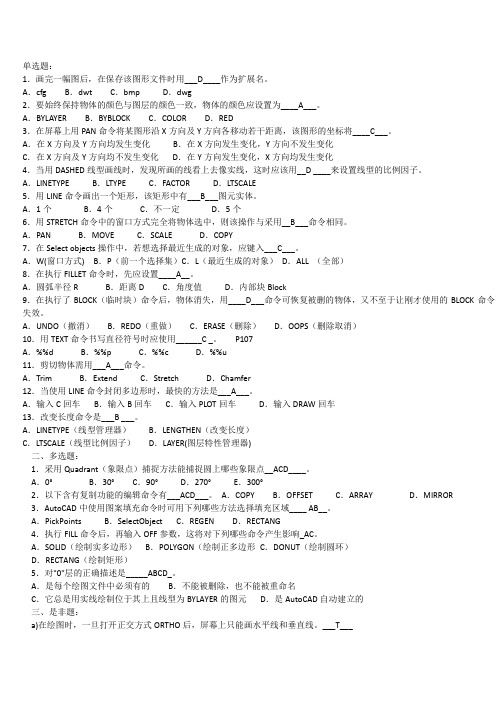
单选题:1.画完一幅图后,在保存该图形文件时用___D____作为扩展名。
A.cfg B.dwt C.bmp D.dwg2.要始终保持物体的颜色与图层的颜色一致,物体的颜色应设置为____A___。
A.BYLAYER B.BYBLOCK C.COLOR D.RED3.在屏幕上用PAN命令将某图形沿X方向及Y方向各移动若干距离,该图形的坐标将____C___。
A.在X方向及Y方向均发生变化B.在X方向发生变化,Y方向不发生变化C.在X方向及Y方向均不发生变化D.在Y方向发生变化,X方向均发生变化4.当用DASHED线型画线时,发现所画的线看上去像实线,这时应该用__D ____来设置线型的比例因子。
A.LINETYPE B.LTYPE C.FACTOR D.LTSCALE5.用LINE命令画出一个矩形,该矩形中有___B___图元实体。
A.1个B.4个C.不一定D.5个6.用STRETCH命令中的窗口方式完全将物体选中,则该操作与采用__B___命令相同。
A.PAN B.MOVE C.SCALE D.COPY7.在Select objects操作中,若想选择最近生成的对象,应键入___C___。
A.W(窗口方式) B.P(前一个选择集)C.L(最近生成的对象)D.ALL (全部)8.在执行FILLET命令时,先应设置____A__。
A.圆弧半径R B.距离D C.角度值D.内部块Block9.在执行了BLOCK(临时块)命令后,物体消失,用____D___命令可恢复被删的物体,又不至于让刚才使用的BLOCK命令失效。
A.UNDO(撤消)B.REDO(重做)C.ERASE(删除)D.OOPS(删除取消)10.用TEXT命令书写直径符号时应使用______C _。
P107A.%%d B.%%p C.%%c D.%%u11.剪切物体需用___A___命令。
A.Trim B.Extend C.Stretch D.Chamfer12.当使用LINE命令封闭多边形时,最快的方法是___A___。
用户坐标系(UCS)在三维建模中的应用

O 引言
在创建三维模型时, 经常需要在形体的不 同表 面上创建模型 , 这就要求用户不断地改变当前绘图 面, 如果不重新定义坐标 系, 系统将只默认 以 WC S
( 世界坐标 系 ) X Y 面为 基 面 进 行 绘 图 , 显然 的 O 这 不 能绘制 出三维模 型 , 以用 户必 须 自己定 义 当前 所 绘图面 , 本质上 是创 建 用 户坐 标 系 。用 户坐 标 系 其
21 0 1年第 4期 ( 总第 4 8期 )
J u a f安 路w yVo ain l& T院 nc 报 i t o r lo h Ral 职 c技 术 学 e h 学a n t ue n 西 Xi 铁 i a 业 t a n o c il I s t
S r lNo 48 ei a .
立合 适 的 用 户 坐标 系 , 三 维 立体 的创 建更 加 简便 快 速 。 使
关键词 : 维; 型; 三 模 用户坐标 系; 坐标轴
.
中图分类号:H 2 T 16
文献标识码: A
文章 编号 : 0 2一 (0 1 0 9 4 4 2 1 )4—0 0 0 5—0 4
T ea pi t n o srC o dn t ytm ( S h p l ai f e o r iaeS s c o U e UC )
递增 。这 套坐标 系 为世 界 坐 标 系 ( 称 WC ) 简 S 。在
三点 ( ) 选 项 为 用 三 个 点 确 定 的平 面来 定 3此 US C 。指 定 点 1 定 坐 标 系 的原 点 , 定点 2确定 确 指 x轴方 向 , 指定 点 3确定 Y轴方 向 , 如图 3 示 。面 所
Ab ta t n od rt raetre—dme s n l d l a il ,iu e h src odn t y tm. h a e nr— sr c :I r e ce t he o i n i a o mo e pdy t ssteue o r iaesse T ep p r t r I o
CAD坐标系统和用户坐标系设置指南
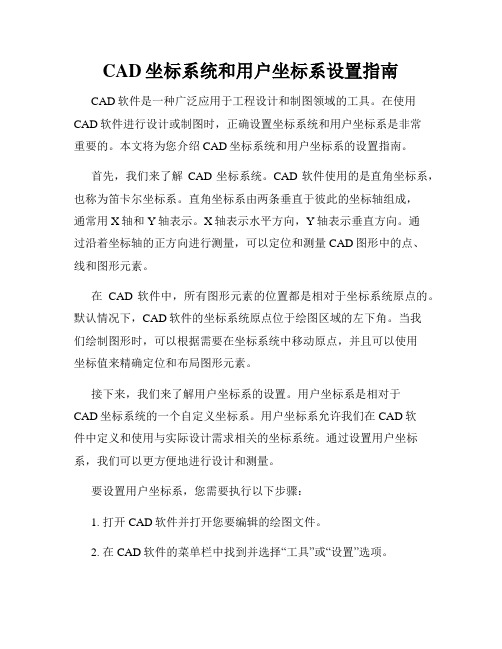
CAD坐标系统和用户坐标系设置指南CAD软件是一种广泛应用于工程设计和制图领域的工具。
在使用CAD软件进行设计或制图时,正确设置坐标系统和用户坐标系是非常重要的。
本文将为您介绍CAD坐标系统和用户坐标系的设置指南。
首先,我们来了解CAD坐标系统。
CAD软件使用的是直角坐标系,也称为笛卡尔坐标系。
直角坐标系由两条垂直于彼此的坐标轴组成,通常用X轴和Y轴表示。
X轴表示水平方向,Y轴表示垂直方向。
通过沿着坐标轴的正方向进行测量,可以定位和测量CAD图形中的点、线和图形元素。
在CAD软件中,所有图形元素的位置都是相对于坐标系统原点的。
默认情况下,CAD软件的坐标系统原点位于绘图区域的左下角。
当我们绘制图形时,可以根据需要在坐标系统中移动原点,并且可以使用坐标值来精确定位和布局图形元素。
接下来,我们来了解用户坐标系的设置。
用户坐标系是相对于CAD坐标系统的一个自定义坐标系。
用户坐标系允许我们在CAD软件中定义和使用与实际设计需求相关的坐标系统。
通过设置用户坐标系,我们可以更方便地进行设计和测量。
要设置用户坐标系,您需要执行以下步骤:1. 打开CAD软件并打开您要编辑的绘图文件。
2. 在CAD软件的菜单栏中找到并选择“工具”或“设置”选项。
3. 在设置菜单中,找到并选择“用户坐标系”或“UCS”选项。
4. 在用户坐标系设置对话框中,您可以选择创建一个新的用户坐标系或修改现有的用户坐标系。
5. 如果要创建一个新的用户坐标系,请点击“新建”或“创建”按钮。
您可以选择使用已知的角度、坐标值或对象来定义新的用户坐标系。
选择适当的选项并按照软件的指示进行操作。
6. 如果要修改现有的用户坐标系,请从列表中选择您想要修改的用户坐标系。
您可以更改坐标系的原点、角度或其他属性。
按照软件的指示进行操作,并保存您的更改。
通过设置用户坐标系,您可以更灵活地进行CAD设计和绘图。
您可以在用户坐标系中定义特定的角度和坐标值,以便更方便地定位和布局图形元素。
UCS 详解

一:wcs 世界坐标系坐标系方向:右手定则。
简易理解方法,逆时针方向为正(即CAD默认角度旋转方向),XY轴总是呈90度。
Y轴领先则Z轴向外,否则向内。
在三维空间输入点的方法如下:@ 点输入设备@输入X,Y,Z坐标@使用点过滤:.x .y .z@输入柱面坐标:D<A, Z (D:该点在XY平面上的投影到原点的距离<A:该点在XY平面上的投影与X轴的夹角。
Z:该点到XY平面的距离) @输入球面坐标:D<HA<V A (D:该点到原点的距离;<HA:该点在XY平面投影与原点连线与X轴正向夹角;<V A:该点与XY平面的垂直角度。
二.ucs用户坐标系,局部坐标系。
a.UCSICON命令:[菜单VIEW---DISPLAY--UCSICON--(ON/OFF/ALL/NOORIGIN/ORIGIN]ON--使UCS图标显示;OFF:关闭UCS图标,使其不显示。
ALL:使图标的修改作用于全部视口。
NOORIGIN:不管UCS原点的实际位置,强制图标在视口的左下角显示。
ORIGIN;总是让图标位于UCS原点。
如果原点不在视口则图标在视口左下角显示。
菜单:VIEW>>>DISPLAY>>>>UCSICON相关命令:UCS,UCSMAN:对话框设置UCS的参数相关系统变量:UCSICON :保存当前视口的UCS设置TILEMODE:控制模型空间或图纸空间。
三:设置三维空间视点主要方法有:VPOINT, PLAN,VIEW,DVIEW,3DORBIT.1 . VPOINT:设置三维空间的常规视点。
特别注意:即使当前正在使用用户坐标系(UCS),该视点也总是相对于世界坐标系(WCS).如果正在使用用户坐标系,在用VPOINT命令时AUTOCAD将转到世界坐标系。
在系统变量WORLDVIEW设置为0时除外,此时将根据用户坐标系设置视点。
WORLDVIEW=1,输入的视点则相对于WCS. WORLDVIEW=0,输入的视点相对于UCS.COORDINA TES:坐标VPOINT>>>SPECIFY A VIEWPOINT OR [ROTATE]/(DISPLAY COMPASS AND TRIPOD)缺省值:Specify a viewpoint: 输入一个视点坐标。
第一章 坐标系统(UCS)

第一部分第一章坐标系统(UCS)由于CAD许多命令(如:ARC、CLRCLE、PLINE等)以及编辑命令(如STRETCH、EXTEND、TRIM等)必须以平面2D的方式来进行。
因此当我们制作3D模型时,必须经常在三维空间中旋转UCS(用户坐标系统)到适当的位置,然后根据新的坐标系统来输入点的位置,或是在新的坐标平面上编辑对象,之后再回到世界坐标(World Coordinate)。
我们可以设定许多不同的UCS,但只有唯一一个世界坐标。
另,我们也可以通过根据屏幕窗口中的坐标图象(UCSICON)来了解当前坐标系统的情形。
因此我们一开始就来熟悉下CAD的UCS命令。
UCS命令练习进入任意一个版本CAD,开始一张新图用VPOINT命令于“第四象限上方”设定适当的平行投影观测点(角度)用ZOOM C(Center)的方式设定适当的屏幕作图范围。
再用LINE命令分别画X,Y,Z三条轴线(注意:在以后的命令行中,空的命令默认为回车)1.正在重生成模型。
2.AutoCAD 菜单实用程序已加载。
3.命令: vpoint4.当前视图方向: VIEWDIR=0.0000,0.0000,1.00005.指定视点或 [旋转(R)] <显示坐标球和三轴架>:1,-2,1.5 (第四象限上方)6.正在重生成模型。
7.命令: zoom8.指定窗口角点,输入比例因子 (nX 或 nXP),或9.[全部(A)/中心点(C)/动态(D)/范围(E)/上一个(P)/比例(S)/窗口(W)] <实时>: c10.指定中心点: 0,0 (屏幕视图中心)11.输入比例或高度 <608.2110>: 19 (屏幕视图高度)12.命令: line (画X轴)13.指定第一点: -10,014.指定下一点或 [放弃(U)]: 10,015.指定下一点或 [放弃(U)]:16.命令: line (画Y轴)17.指定第一点: 0,-1018.指定下一点或 [放弃(U)]: 0,1019.指定下一点或 [放弃(U)]:20.命令: line (画Z轴)21.指定第一点: 0,0,0 (原点)22.指定下一点或 [放弃(U)]: 0,0,5 (垂直向上)23.指定下一点或 [放弃(U)]:复制代码image001.jpg(20.44 KB, 下载次数: 129)用CIRCLE命令在世界坐标(或绝对坐标)0,0(原点)处画一个半径为3的圆1.命令: circle2.指定圆的圆心或 [三点(3P)/两点(2P)/相切、相切、半径(T)]:0,03.指定圆的半径或 [直径(D)]: 34.自动保存到 C:\Documents and Settings\3\Local5.Settings\Temp\Drawing1_1_1_8467.sv$ ...6.命令:复制代码image002.jpg(17.75 KB, 下载次数: 34)执行UCS命令,把坐标绕着X轴转90度。
CAD机械制图教案
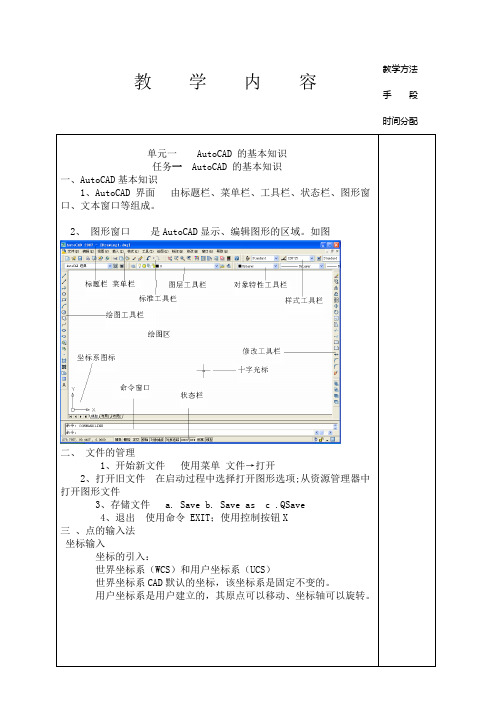
教学内容教学方法手段时间分配单元一 AutoCAD 的基本知识任务一 AutoCAD 的基本知识一、AutoCAD基本知识1、AutoCAD 界面由标题栏、菜单栏、工具栏、状态栏、图形窗口、文本窗口等组成。
2、图形窗口是AutoCAD显示、编辑图形的区域。
如图二、文件的管理1、开始新文件使用菜单文件→打开2、打开旧文件在启动过程中选择打开图形选项;从资源管理器中打开图形文件3、存储文件 a. Save b. Save as c .QSave4、退出使用命令 EXIT;使用控制按钮X三、点的输入法坐标输入坐标的引入:世界坐标系(WCS)和用户坐标系(UCS)世界坐标系CAD默认的坐标,该坐标系是固定不变的。
用户坐标系是用户建立的,其原点可以移动、坐标轴可以旋转。
时间分配时间分配单元二基本工具的应用任务一星形的绘制、多边形绘制一、直线绘制命令:LINE菜单:Draw → Line图标:在“绘图工具栏”中方法:先画草图,后定端点。
二、修剪对象在指定剪切边界后,可连续选择被切边进行修剪。
命令:TRIM菜单:Modify → Trim图标:在“修改工具栏”中。
注:①第一步选择修剪边界。
②第二步选择修剪边界。
三、复制对象复制选中的对象。
命令:COPY菜单:Modify → Copy图标:在“修改工具栏”中。
注:①在复制时第一点是基点,第二点是位移点。
选取的对象按基点到位移点的矢量大小复制。
②复制可以是单个进行复制也可以多重复制。
例图:小结:直线、复制、修剪的应用作业:上机练习时间分配单元二基本工具的应用任务二灯笼的绘制一、绘制圆弧命令:RECTANG菜单:Draw → Donut提供三点画圆、起点圆心角度与半径画圆等过个方法,可根据需要进行选择。
图标:在“绘图工具栏”中二、绘制椭圆和椭圆弧命令:ELLIPSE菜单:Draw → Ellipse图标:在“绘图工具栏”中命令选项:1)、ARC(园弧)——选择园弧选项可以画椭园弧。
ucs建立坐标系解释

1.命令使用方法(1)从“工具”下拉菜单中选择所需要的选项。
(2)单击“UCS”工具栏中的图标按钮。
(3)命令:UCS 当前 UCS 名称:*世界* 输入选项 [新建(N)/移动(M)/正交(G)/上一个(P)/恢复(R)/保存(S)/删除(D)/应用(A)/?/世界(W)] <世界>:其中,命令选项与工具栏、下拉菜单中的对应选取项等效。
各命令选项含义如下:(1)新建(N):定义新坐标系。
选择该选项后,系统接着提示:指定新UCS的原点或 [Z轴(ZA)/三点(3)/对象(OB)/面(F)/视图(V)/X/Y/Z] <0,0,0>:各分项含义如下:①原点:通过移动当前UCS的原点,保持其X、Y和Z轴方向不变,从而定义新的UCS。
②Z轴(ZA):用指定新原点和指定一点为Z轴正方向的方法,创建新的UCS。
③三点(3):通过指定新坐标系原点以及X、Y轴方向的方法,建立新的UCS。
④对象(OB):可以在所选择的图形对象上建立新的UCS。
AutoCAD对所选取图形对象建立新的UCS的原点和X轴正方向有明确的规则。
例如,若选择的图形为圆,则新的坐标系原点在该圆的圆心,X轴的正方向将通过对该圆的拾取点。
如果选取的图形对象不同,那么确定的规则也不同。
⑤面(F):可以在三维实体的表面上建立新的UCS。
⑥视图(V):创建的新UCS的XOY平面与当前视图(绘图窗口)平行,且原点不变。
⑦)X:将当前UCS绕X轴旋转一定的角度。
⑧Y和Z:使用与“X”命令类似。
(2)移动(M):通过平移原点或修改当前UCS的Z轴深度来重新定义UCS。
(3)正交(G):指定由AutoCAD提供的六个正交UCS中的一个。
这些UCS设置通常用于查看和编辑三维模型。
(4)上一个(P):恢复上一个UCS。
(5)恢复(R):恢复已保存的UCS使它成为当前UCS。
(6)保存(S):把当前 UCS按指定名称保存。
(整理)AutoCAD三维常用命令.
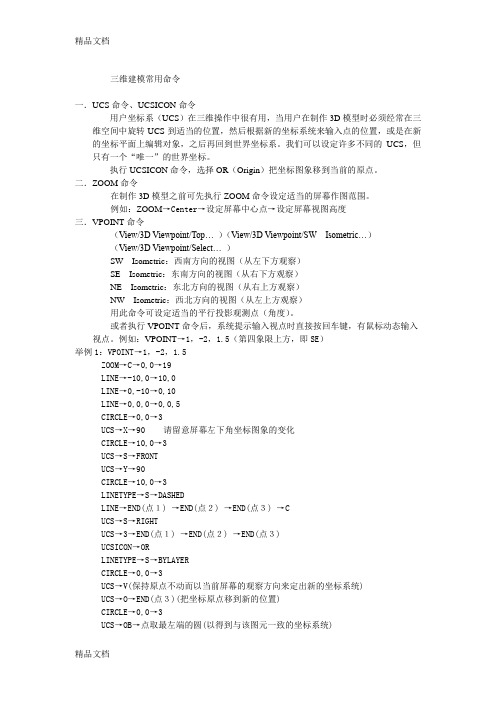
三维建模常用命令一.UCS命令、UCSICON命令用户坐标系(UCS)在三维操作中很有用,当用户在制作3D模型时必须经常在三维空间中旋转UCS到适当的位置,然后根据新的坐标系统来输入点的位置,或是在新的坐标平面上编辑对象,之后再回到世界坐标系。
我们可以设定许多不同的UCS,但只有一个“唯一”的世界坐标。
执行UCSICON命令,选择OR(Origin)把坐标图象移到当前的原点。
二.ZOOM命令在制作3D模型之前可先执行ZOOM命令设定适当的屏幕作图范围。
例如:ZOOM→Center→设定屏幕中心点→设定屏幕视图高度三.VPOINT命令(View/3D Viewpoint/Top… )(View/3D Viewpoint/SW Isometric…)(View/3D Viewpoint/Select… )SW Isometric:西南方向的视图(从左下方观察)SE Isometric:东南方向的视图(从右下方观察)NE Isometric:东北方向的视图(从右上方观察)NW Isometric:西北方向的视图(从左上方观察)用此命令可设定适当的平行投影观测点(角度)。
或者执行VPOINT命令后,系统提示输入视点时直接按回车键,有鼠标动态输入视点。
例如:VPOINT→1,-2,1.5(第四象限上方,即SE)举例1:VPOINT→1,-2,1.5ZOOM→C→0,0→19LINE→-10,0→10,0LINE→0,-10→0,10LINE→0,0,0→0,0,5CIRCLE→0,0→3UCS→X→90 请留意屏幕左下角坐标图象的变化CIRCLE→10,0→3UCS→S→FRONTUCS→Y→90CIRCLE→10,0→3LINETYPE→S→DASHEDLINE→END(点1) →END(点2) →END(点3) →CUCS→S→RIGHTUCS→3→END(点1) →END(点2) →END(点3)UCSICON→ORLINETYPE→S→BYLAYERCIRCLE→0,0→3UCS→V(保持原点不动而以当前屏幕的观察方向来定出新的坐标系统) UCS→O→END(点3)(把坐标原点移到新的位置)CIRCLE→0,0→3UCS→OB→点取最左端的圆(以得到与该图元一致的坐标系统)UCS→R→FRONT(取回原来储存的坐标系统)UCS→WUCSICON→NCHPROP→选取前面画的五个圆→T→1HIDE四.VPORTS命令此命令把作图屏幕分割成数个窗口,在这些窗口中设定不同的观察角度(如平面、正立面、侧立面、等角透视等),如此才能够清楚地掌握整个模型,并且选择适当的窗口来进行编辑。
UCS教程

该文档是关于AutoCAD中UCS(用户坐标系)的教程,来源于网络。
UCS的定义AutoCAD提供了多种方法来创建UCS,调用该命令的方式为:工具栏:“UCS”→,或直接使用其他图标进行定义,如图19-3所示。
菜单:【Tools(工具)】→【New UCS(新建UCS)】→子菜单命令行:ucs→New在命令行调用“ucs”命令,并选择“New”选项来定义UCS,系统提示如下:Enter an option [New/Move/orthoGraphic/Prev/Restore/Save/Del/Apply/?/World] : nSpecify origin of new UCS or [ZAxis/3point/OBject/Face/View/X/Y/Z] <0,0,0>:用户可通过各种选项来使用不同的方法定义UCS,具体说明如下:(1) “origin(原点)”:指定UCS 的原点,并保持其当前的X、Y和Z轴方向不变,从而定义新的UCS。
(2) “ZAxis(Z轴)”:用指定的Z轴正半轴定义UCS。
Z 轴正半轴是通过指定新原点和Z轴正半轴上的任一点来确定的。
(3) “3point(三点)”:通过指定的三点定义UCS。
第一点指定新UCS的原点,第二点定义X轴的正方向,第三点定义Y轴的正方向。
Z轴由右手定则确定。
(4) “Object(对象)”:根据选定三维对象定义新的坐标系,具体情况见表19-2。
新UCS的Z轴正方向与选定对象的一样。
表19-2 选择的对象与相应的UCS对象确定UCS的方法圆弧(Arc)圆弧的圆心为UCS的原点,X轴通过距离选择点最近的圆弧端点圆(Circle)圆的圆心为UCS的原点,X轴通过选择点。
标注(Dimension)标注文字的中点为UCS的原点,X轴的方向平行于绘制标注时有效UCS的X轴直线(Line)距离选择点最近的端点为UCS的原点,以直线方向为X轴点(Point)指定点为UCS的原点二维多段线(Polyline)多段线的起点为UCS的原点,X轴沿从起点到下一顶点的线段延伸表19-2 选择的对象与相应的UCS对象确定UCS的方法二维填充(Hatch)二维填充的第一点为UCS的原点,新X轴为两起始点之间的直线多线(Multiline)距离选择点最近的元素端点为UCS的原点,以该元素方向为X轴三维面(3D Face)第一点为UCS的原点,X轴沿开始两点,Y的正方向取自第一点和第四点,Z轴由右手定则确定形(Shape)、文字(Text)、块(Block)、属性定义(Attribute)对象的插入点为UCS的原点,新X轴由对象绕其拉伸方向旋转定义,用于建立新UCS 的对象在新UCS中的旋转角为零度。
世界坐标系与UCS用户坐标系

【世界坐标系(WCS)和用户坐标系(UCS)】
世界坐标系(World Coordinate System,简称WCS)是由三个垂直并相交的坐标轴X轴、Y轴和Z轴构成,一般显示在绘图区域的左下角,如图1-13所示。
X轴和Y轴的交点就是坐标原点O(0,0),X轴正方向为水平向右,Y轴正方向为垂直向上,Z轴正方向为垂直于XOY平面,指向操作者。
在二维绘图状态下,Z轴是不可见的。
世界坐标系是一个固定不变的坐标系,其坐标原点和坐标轴方向都不会改变,是系统默认的坐标系。
当进行复杂绘图操作,尤其是三维造型操作时,固定不变的世界坐标系已经无法满足用户的需要,故而AutoCAD定义一个可以移动的用户坐标系(User Coordinate System,简称UCS),用户可以在需要的位置上设置原点和坐标轴的方向,更加便于绘图。
在默认情况下,用户坐标系和世界坐标系完全重合。
新建用户坐标系的方法如下。
下拉菜单:选择"工具→新建UCS"命令。
命令名:UCS↙。
技巧:
用户坐标系与世界坐标系图标的区别在于,用户坐标系图标上原点处没有小方框。
2000使用指南-第32章用户坐标系
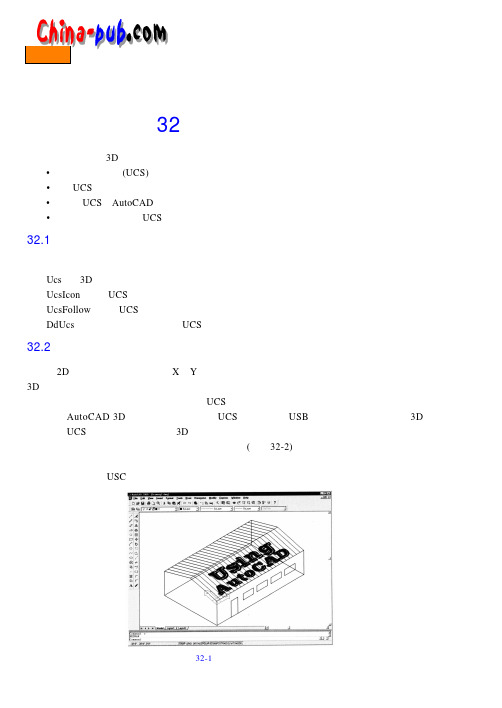
第3 2章用户坐标系要有效地建立3 D图,用户必须熟练掌握用户坐标系统。
读完本章后应学会:• 掌握用户坐标系( U C S)的概念和使用。
• 控制U C S。
• 辨别出U C S对A u t o C A D命令的影响。
• 保存和管理你建立的U C S系统。
32.1 介绍在本章中,你将学会如下命令:Ucs 在3 D空间重新定位用户坐标系。
UcsIcon 控制U C S图标的显示。
UcsFollow 设置U C S属性的系统变量。
DdUcs 显示已在图形中定义的U C S的对话框。
32.2 用户坐标系的概念在2 D视图下工作,使用的是X,Y平面。
因为在一个平面绘图,因此比较简单。
但是在3 D情况下就非常复杂了。
你的工作可能会在许多面上进行。
设计用户坐标系的目的就是简化这个过程。
以后我们简称用户坐标系为“U C S”。
要在AutoCAD 3D中有效地工作,理解U C S至关重要。
U S B的主要目的就是要简化3 D过程。
掌握U C S将使你能够快速建立3 D图。
来看一个例子,一个斜房顶上刷有图案的库房(见图3 2-2)。
在平面视图中绘制图形是很简单的,但将它放到斜顶上就十分困难。
如果能够在斜顶上如同在平面上画图一样绘图将大大提高工作效率,而U S C的秘密就在于此。
图32-1 在斜顶上绘图U C S 可以做到这一点。
你通过倾斜和旋转来改变与屋顶角度相匹配的平面视图。
一旦该视图旋转到位,就可以像以前在2D X ,Y 平面上绘图一样进行绘图工作了。
将U C S 想象成以前在2 D 平面绘图时常见的X ,Y 平面是十分有助的。
然后想象通过移动、旋转转到你所绘制的3 D 对象的任何位置。
现在你可以用新的平面视图重新显示图,并可以像在平面上绘图一样进行绘图工作了。
事实上用户所做的事情就这些。
你可以经常回到“真实”平面。
真实平面叫做世界坐标系统或简称W C S 。
用户坐标系是用户定义的在3 D 对象的侧面和斜面上的临时绘图平面。
AutoCAD快捷键汇总

拉伸面
SOLIDEDIT
着色边
SOLIDEDIT
移动面
SOLIDEDIT
压印
SOLIDEDIT
偏移面
SOLIDEDIT
清除
SOLIDEDIT
删除面
SOLIDEDIT
分割
SOLIDEDIT
旋转面
SOLIDEDIT
抽壳
SOLIDEDIT
倾斜面
SOLIDEDIT
选中
SOLIDEDIT
对象捕捉
快捷键
曲面
二维填充
SOLID
SO,
下半球面
三维面
3DFACE
3F,
环形多边形网格
长方体
ai box
边
EDGE
楔体
ai wedge
三维网格
3DMESH
创建棱锥面
旋转曲面
REVSURF
创建 圆锥 面多 边形网格
平移曲面
TABSURF
创建 球面 多边
形网格
直纹曲面
RULESURF
上半球面
边界曲面
EDGESURF
IMAGE
IM,-IM,
边框
IMAGEFRAME
图标
命令中文名
命令英文名
快捷键
图标
命令中文名
命令英文名
快捷键
参照编辑
在位编辑参照
REFEDIT
关闭参照
REFCLOSE
添加到工作集
REFSET
保存参照编辑
REFCLOSE
从工作集删除
REFSET
标注
线性标注
DIMLINEAR
DLI,
基线
CAD制图中的UCS命令用法(1)
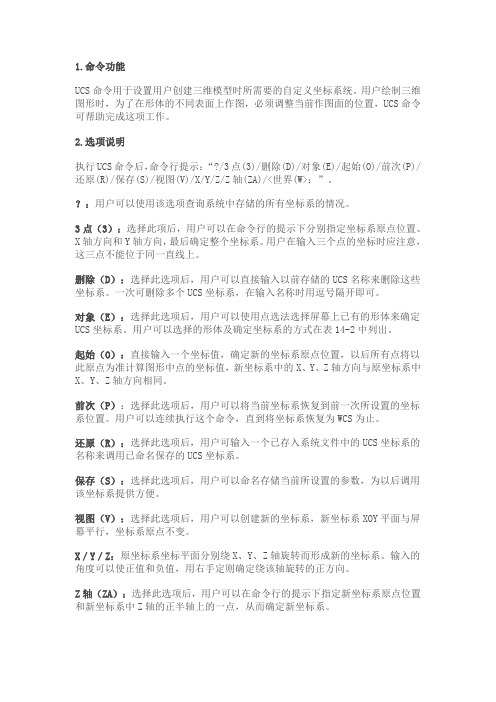
1.命令功能UCS命令用于设置用户创建三维模型时所需要的自定义坐标系统。
用户绘制三维图形时,为了在形体的不同表面上作图,必须调整当前作图面的位置,UCS命令可帮助完成这项工作。
2.选项说明执行UCS命令后,命令行提示:“?/3点(3)/删除(D)/对象(E)/起始(O)/前次(P)/还原(R)/保存(S)/视图(V)/X/Y/Z/Z轴(ZA)/<世界(W>:”。
?:用户可以使用该选项查询系统中存储的所有坐标系的情况。
3点(3):选择此项后,用户可以在命令行的提示下分别指定坐标系原点位置、X轴方向和Y轴方向,最后确定整个坐标系。
用户在输入三个点的坐标时应注意,这三点不能位于同一直线上。
删除(D):选择此选项后,用户可以直接输入以前存储的UCS名称来删除这些坐标系。
一次可删除多个UCS坐标系,在输入名称时用逗号隔开即可。
对象(E):选择此选项后,用户可以使用点选法选择屏幕上已有的形体来确定UCS坐标系。
用户可以选择的形体及确定坐标系的方式在表14-2中列出。
起始(O):直接输入一个坐标值,确定新的坐标系原点位置,以后所有点将以此原点为准计算图形中点的坐标值,新坐标系中的X、Y、Z轴方向与原坐标系中X、Y、Z轴方向相同。
前次(P):选择此选项后,用户可以将当前坐标系恢复到前一次所设置的坐标系位置。
用户可以连续执行这个命令,直到将坐标系恢复为WCS为止。
还原(R):选择此选项后,用户可输入一个已存入系统文件中的UCS坐标系的名称来调用已命名保存的UCS坐标系。
保存(S):选择此选项后,用户可以命名存储当前所设置的参数,为以后调用该坐标系提供方便。
视图(V):选择此选项后,用户可以创建新的坐标系,新坐标系XOY平面与屏幕平行,坐标系原点不变。
X/Y/Z:原坐标系坐标平面分别绕X、Y、Z轴旋转而形成新的坐标系。
输入的角度可以使正值和负值,用右手定则确定绕该轴旋转的正方向。
Z轴(ZA):选择此选项后,用户可以在命令行的提示下指定新坐标系原点位置和新坐标系中Z轴的正半轴上的一点,从而确定新坐标系。
- 1、下载文档前请自行甄别文档内容的完整性,平台不提供额外的编辑、内容补充、找答案等附加服务。
- 2、"仅部分预览"的文档,不可在线预览部分如存在完整性等问题,可反馈申请退款(可完整预览的文档不适用该条件!)。
- 3、如文档侵犯您的权益,请联系客服反馈,我们会尽快为您处理(人工客服工作时间:9:00-18:30)。
管理用户坐标系UCS工具栏:UCS菜单:工具(T)→新建 UCS(W) →世界(W)不存在于菜单中。
命令条目:UCS指定 UCS 的原点或者 [面(F)/命名(NA)/对象(OB)/上一个(P)/视图(V)/世界(W)/X/Y/Z/Z 轴(ZA)] <世界>:指定 UCS 的原点使用一点、两点或三点定义一个新的 UCS。
如果指定单个点,当前 UCS 的原点将会移动而不会更改X、Y和Z轴的方向。
指定 X 轴上的点或 <接受>: 指定第二点或按 ENTER 键以将输入限制为单个点如果指定第二点,UCS 将绕先前指定的原点旋转,以使 UCS 的X轴正半轴通过该点。
指定 XY 平面上的点或 <接受>: 指定第三点或按 ENTER 键以将输入限制为两个点如果指定第三点,UCS 将绕X轴旋转,以使 UCS 的XY平面的Y轴正半轴包含该点。
注意如果输入了一个点的坐标且未指定Z坐标值,将使用当前Z 值。
面将 UCS 与三维实体的选定面对齐。
要选择一个面,请在此面的边界内或面的边上单击,被选中的面将亮显,UCS 的X轴将与找到的第一个面上的最近的边对齐。
选择实体对象的面:输入选项 [下一个(N)/X 轴反向(X)/Y 轴反向(Y)] <接受>:下一个将 UCS 定位于邻接的面或选定边的后向面。
X 轴反向:将 UCS 绕X轴旋转 180 度。
Y 轴反向:将 UCS 绕Y轴旋转 180 度。
接受:如果按 ENTER 键,则接受该位置。
否则将重复出现提示,直到接受位置为止。
名称:按名称保存并恢复通常使用的 UCS 方向。
输入选项 [恢复(R)/保存(S)/删除(D)/?]: 指定选项恢复:恢复已保存的 UCS,使它成为当前 UCS。
输入要恢复的 UCS 名称或 [?]: 输入名称或输入 ?名称:指定一个已命名的 UCS。
?—列出 UCS列出当前已定义的 UCS 的名称。
输入要列出的 UCS 名称 <*>: 输入名称列表或按 ENTER键列出所有 UCS保存:把当前 UCS 按指定名称保存。
名称最多可以包含 255 个字符,包括字母、数字、空格和 Microsoft® Windows®和本程序未作他用的特殊字符。
输入保存当前 UCS 的名称或 [?]: 输入名称或输入 ?名称:使用指定的名称保存当前 UCS。
?—列出 UCS列出当前已定义的 UCS 的名称。
要列出的 UCS 名称 <*>: 输入名称列表或按 ENTER键列出所有 UCS删除从已保存的用户坐标系列表中删除指定的 UCS。
输入要删除的 UCS 名称 <无>: 输入名称列表或按ENTER 键如果删除的已命名 UCS 为当前 UCS,当前 UCS 将重命名为UNNAMED。
?—列出 UCS列出用户定义坐标系的名称,并列出每个保存的 UCS 相对于当前UCS 的原点以及X、Y和Z轴。
如果当前 UCS 尚未命名,它将列为WORLD 或 UNNAMED,这取决于它是否与 WCS 相同。
输入要列出的 UCS 名称 <*>: 输入一个名称列表对象根据选定三维对象定义新的坐标系。
新建 UCS 的拉伸方向(Z轴正方向)与选定对象的拉伸方向相同。
选择对齐 UCS 的对象: 选择对象该选项不能用于下列对象:三维多段线、三维网格和构造线。
对于大多数对象,新 UCS 的原点位于离选定对象最近的顶点处,并且 X 轴与一条边对齐或相切。
对于平面对象,UCS 的 XY 平面与该对象所在的平面对齐。
对于复杂对象,将重新定位原点,但是轴的当前方向保持不变。
如下表所示定义新 UCS。
通过选择对象来定义 UCS对象确定 UCS 的方法圆弧圆弧的圆心成为新 UCS 的原点。
X轴通过距离选择点最近的圆弧端点。
圆圆的圆心成为新 UCS 的原点。
X轴通过选择点。
标注标注文字的中点成为新 UCS 的原点。
新X轴的方向平行于当绘制该标注时生效的 UCS 的X轴。
直线离选择点最近的端点成为新 UCS 的原点。
将设置新的X 轴,使该直线位于新 UCS 的XZ平面上。
在新 UCS 中,该直线的第二个端点的Y坐标为零。
点该点成为新 UCS 的原点。
二维多段线多段线的起点成为新 UCS 的原点。
X轴沿从起点到下一顶点的线段延伸。
实体二维实体的第一点确定新 UCS 的原点。
新X轴沿前两点之间的连线方向。
宽线宽线的“起点”成为 UCS 的原点,X轴沿宽线的中心线方向。
三维面取第一点作为新 UCS 的原点,X轴沿前两点的连线方向,Y的正方向取自第一点和第四点。
Z轴由右手定则确定。
形、文字、块参照、属性定义该对象的插入点成为新 UCS 的原点,新X轴由对象绕其拉伸方向旋转定义。
用于建立新 UCS 的对象在新 UCS 中的旋转角度为零。
上一个恢复上一个 UCS。
程序会保留在图纸空间中创建的最后 10 个坐标系和在模型空间中创建的最后 10 个坐标系。
重复该选项将逐步返回一个集或其他集,这取决于哪一空间是当前空间。
如果在单独视口中保存了不同的 UCS 设置并在视口之间切换,程序将不会在“上一个”列表中保留这些 UCS。
但是,如果在某个视口中修改 UCS 设置,程序将在“上一个”列表中保留子后一个 UCS 设置。
例如,将 UCS 从“世界”修改为“UCS1”时,AutoCAD 将把“世界”保持在“上一个”列表的顶部。
如果切换视口,使“主视图”成为当前 UCS,接着又将 UCS 修改为“右视图”,则“主视图”UCS 保留在“上一个”列表的顶部。
这时如果在当前视口中选择“UCS”-“上一个”选项两次,那么第一次返回“主视图”UCS 设置,第二次返回“世界”。
请参见UCSVP系统变量。
视图以垂直于观察方向(平行于屏幕)的平面为XY平面,建立新的坐标系。
UCS 原点保持不变。
世界将当前用户坐标系设置为世界坐标系。
WCS 是所有用户坐标系的基准,不能被重新定义。
X、Y、Z绕指定轴旋转当前 UCS。
指定绕n轴的旋转角度 <0>: 指定角度在提示中,n代表X、Y或Z。
输入正角度或负角度以旋转 UCS。
通过指定原点和一个或多个绕X、Y或Z轴的旋转,可以定义任意的 UCS。
Z 轴用指定的Z轴正半轴定义 UCS。
指定新原点或 [对象(O)] <0,0,0>: 指定点或输入 o在正 Z 轴范围上指定点 <当前>: 指定点指定新原点和位于新建Z轴正半轴上的点。
“Z轴”选项使XY平面倾斜。
对象将 Z 轴与离选定对象最近的端点的切线方向对齐。
Z 轴正半轴指向背离对象的方向。
选择对象: 选择一端开口的对象应用其他视口保存有不同的 UCS 时将当前 UCS 设置应用到指定的视口或所有活动视口。
UCSVP系统变量确定 UCS 是否随视口一起保存。
拾取要应用当前 UCS 的视口或 [所有(A)] <当前>: 单击视口内部指定视口,输入 a 或按ENTER 键视口将当前 UCS 应用到指定的视口并结束 UCS 命令。
全部将当前 UCS 应用到所有活动视口。
美文欣赏1、走过春的田野,趟过夏的激流,来到秋天就是安静祥和的世界。
秋天,虽没有玫瑰的芳香,却有秋菊的淡雅,没有繁花似锦,却有硕果累累。
秋天,没有夏日的激情,却有浪漫的温情,没有春的奔放,却有收获的喜悦。
清风落叶舞秋韵,枝头硕果醉秋容。
秋天是甘美的酒,秋天是壮丽的诗,秋天是动人的歌。
2、人的一生就是一个储蓄的过程,在奋斗的时候储存了希望;在耕耘的时候储存了一粒种子;在旅行的时候储存了风景;在微笑的时候储存了快乐。
聪明的人善于储蓄,在漫长而短暂的人生旅途中,学会储蓄每一个闪光的瞬间,然后用它们酿成一杯美好的回忆,在四季的变幻与交替之间,散发浓香,珍藏一生!3、春天来了,我要把心灵放回萦绕柔肠的远方。
让心灵长出北归大雁的翅膀,乘着吹动彩云的熏风,捧着湿润江南的霡霂,唱着荡漾晨舟的渔歌,沾着充盈夜窗的芬芳,回到久别的家乡。
我翻开解冻的泥土,挖出埋藏在这里的梦,让她沐浴灿烂的阳光,期待她慢慢长出枝蔓,结下向往已久的真爱的果实。
4、好好享受生活吧,每个人都是幸福的。
人生山一程,水一程,轻握一份懂得,将牵挂折叠,将幸福尽收,带着明媚,温暖前行,只要心是温润的,再遥远的路也会走的安然,回眸处,愿阳光时时明媚,愿生活处处晴好。
5、漂然月色,时光随风远逝,悄然又到雨季,花,依旧美;心,依旧静。
月的柔情,夜懂;心的清澈,雨懂;你的深情,我懂。
人生没有绝美,曾经习惯漂浮的你我,曾几何时,向往一种平实的安定,风雨共度,淡然在心,凡尘远路,彼此守护着心的旅程。
沧桑不是自然,而是经历;幸福不是状态,而是感受。
6、疏疏篱落,酒意消,惆怅多。
阑珊灯火,映照旧阁。
红粉朱唇,腔板欲与谁歌?画脸粉色,凝眸着世间因果;未央歌舞,轮回着缘起缘落。
舞袖舒广青衣薄,何似院落寂寞。
风起,谁人轻叩我柴扉小门,执我之手,听我戏说?7、经年,未染流殇漠漠清殇。
流年为祭。
琴瑟曲中倦红妆,霓裳舞中残娇靥。
冗长红尘中,一曲浅吟轻诵描绘半世薄凉寂寞,清殇如水。
寂寞琉璃,荒城繁心。
流逝的痕迹深深印骨。
如烟流年中,一抹曼妙娇羞舞尽半世清冷傲然,花祭唯美。
邂逅的情劫,淡淡刻心。
那些碎时光,用来祭奠流年,可好?8、缘分不是擦肩而过,而是彼此拥抱。
你踮起脚尖,彼此的心就会贴得更近。
生活总不完美,总有辛酸的泪,总有失足的悔,总有幽深的怨,总有抱憾的恨。
生活亦很完美,总让我们泪中带笑,悔中顿悟,怨中藏喜,恨中生爱。
9、海浪在沙滩上一层一层地漫涌上来,又一层一层地徐徐退去。
我与你一起在海水中尽情的戏嬉,海浪翻滚,碧海蓝天,一同感受海的胸怀,一同去领略海的温情。
这无边的海,就如同我们俩无尽的爱,重重的将我们包裹。
10、寂寞的严冬里,到处是单调的枯黄色。
四处一片萧瑟,连往日明净的小河也失去了光彩,黯然无神地躲在冰面下恹恹欲睡。
有母女俩,在散发着丝丝暖意的阳光下,母亲在为女儿梳头。
她温和的把头发理顺。
又轻柔的一缕缕编织着麻花辫。
她脸上写满笑意,似乎满心的慈爱永远装不下,溢到嘴边。
流到眼角,纺织进长长的。
麻花辫。
阳光亲吻着长发,像散上了金粉,闪着飘忽的光辉。
女儿乖巧地依偎在母亲怀里,不停地说着什么,不时把母亲逗出会心的微笑,甜美的亲情融化了冬的寒冷,使萧索的冬景旋转出春天的美丽。
11、太阳终于伸出纤纤玉指,将青山的柔纱轻轻褪去。
青山那坚实的肌胸,挺拔的脊梁坦露在人们的面前,沉静而坚毅。
不时有云雾从它的怀中涌起,散开,成为最美丽的语言。
那阳光下显得凝重的松柏,那苍茫中显现出的点点殷红,那散落在群山峰顶神秘的吻痕,却又增添了青山另外的神秘。
12、原野里那郁郁葱葱的植物,叫我们丝毫感受不到秋天的萧索,勃勃生机与活力仍在田间高山涌动。
